에 의해 TechieWriter
Windows Mail 앱은 Windows 8과 함께 도입되었습니다. 몇 년 동안 본격적인 응용 프로그램으로 발전했으며 Windows 11에도 이 멋진 응용 프로그램이 함께 제공됩니다. 동시에 많은 이메일 계정에 로그인하는 데 도움이 되는 훌륭한 이메일 클라이언트입니다.
또한 읽기: Windows 10 메일 앱에서 Gmail을 설정하는 방법
메일 앱을 사용하여 여러 계정에 로그인할 수 있으므로 어느 시점에서 하나 또는 모든 계정에서 로그아웃하고 싶을 가능성이 높습니다. 이 문서에서는 몇 가지 간단한 단계에 따라 메일 앱에서 로그아웃하는 방법을 설명합니다.
1단계: 작업 표시줄에서 찾다 상.

2 단계: 메일 입력 검색 창에서. 클릭 메일 아이콘 검색 결과에서.

3단계: 왼쪽 하단 모서리에 메일 앱에서 설정 상.
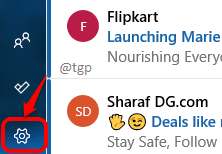
4단계: 이제 클릭 계정 관리 옵션.
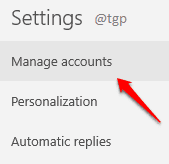
5단계: 다음과 같이 제거하려는 계정을 클릭하십시오.
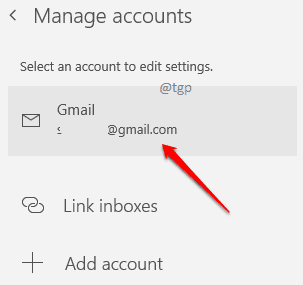
6단계: 계정 설정 창이 열리면 다음 링크를 클릭합니다. 이 기기에서 이 계정 삭제.
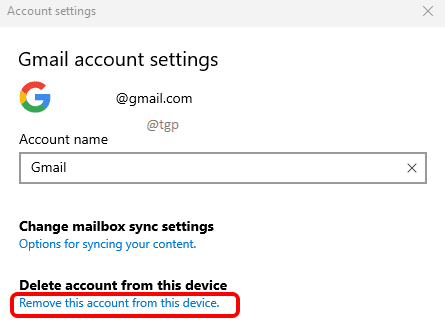
7단계: 다음과 같이 삭제 확인 메시지가 표시되면 삭제 단추.
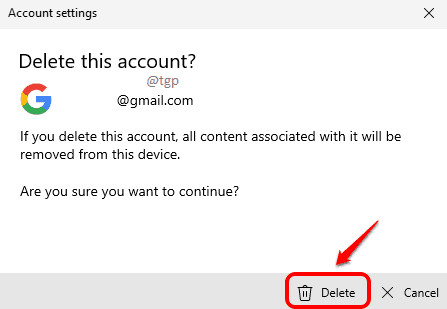
8단계: 그게 다야 귀하의 계정이 이제 제거되었습니다 메일 응용 프로그램에서.
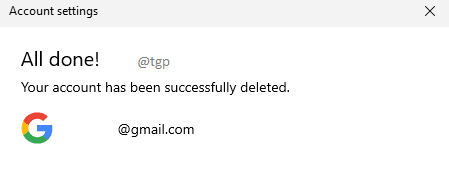
이 기사를 따라 메일 계정을 성공적으로 제거할 수 있는지 여부를 댓글로 알려주십시오.


